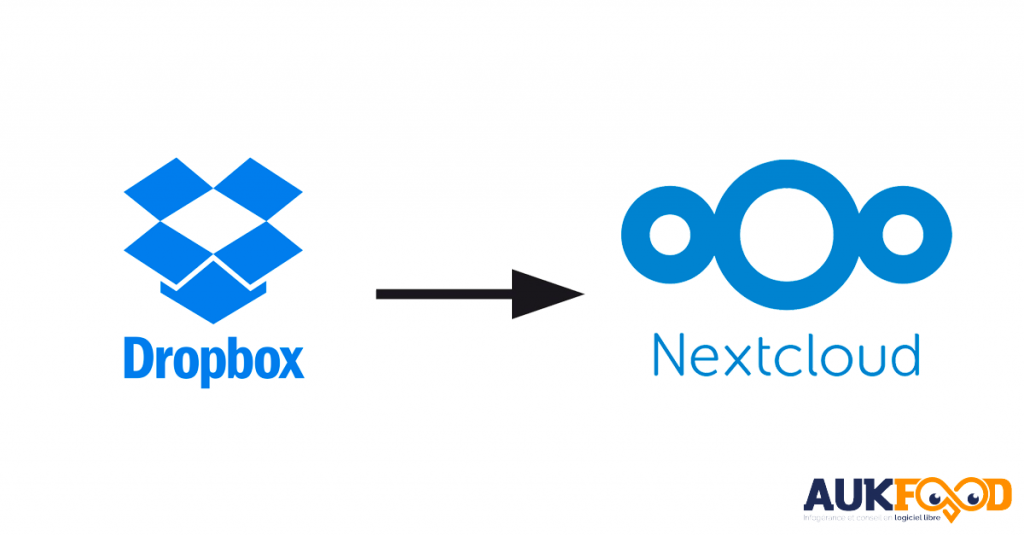Lorsque l'on propose une solution comme Nextcloud, pouvant concurrencer les solutions propriétaires / SaaS des autres fournisseurs, nous sommes amenés à la question de la migration.
Le fait de migrer les données de l'ancienne solution vers la nouvelle est un point important à ne pas négliger.
Dans cet article nous étudierons le cas où l'on souhaite migrer les données d'un compte Dropbox (gratuit ou payant) vers Nextcloud.
Disclaimer
⚠️ Chaque utilisateur souhaitant migrer son espace de stockage doit faire la manipulation depuis son compte Nextcloud. Ce qui veut dire que si dans une entreprise, 20 personnes ont un espace Dropbox, alors les 20 utilisateurs doivent faire la manipulation.
⚠️ Nous recommandons aux utilisateurs de ne pas migrer leur stockage en même temps. Nous recommandons plutôt une ou deux connexions simultanées.
La procédure
Se rendre dans les paramètres, puis au niveau du volet Personnel, choisir Data Migration. Sinon, cliquez sur ce lien :
https://URLdeVotreInstanceNextcloud/index.php/settings/user/migration
Il faut maintenant générer un jeton d'accès. Cliquez sur Connect to Dropbox to get an access code :
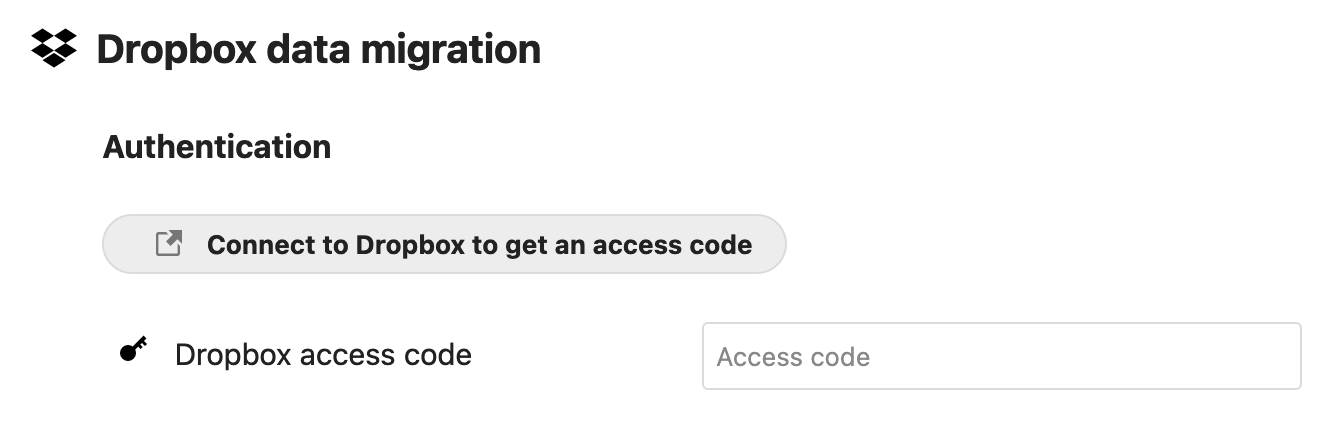
Puis connectez-vous à votre compte Dropbox déjà existant. Une fois l'application autorisée, vous devriez avoir l'écran ci-dessous :
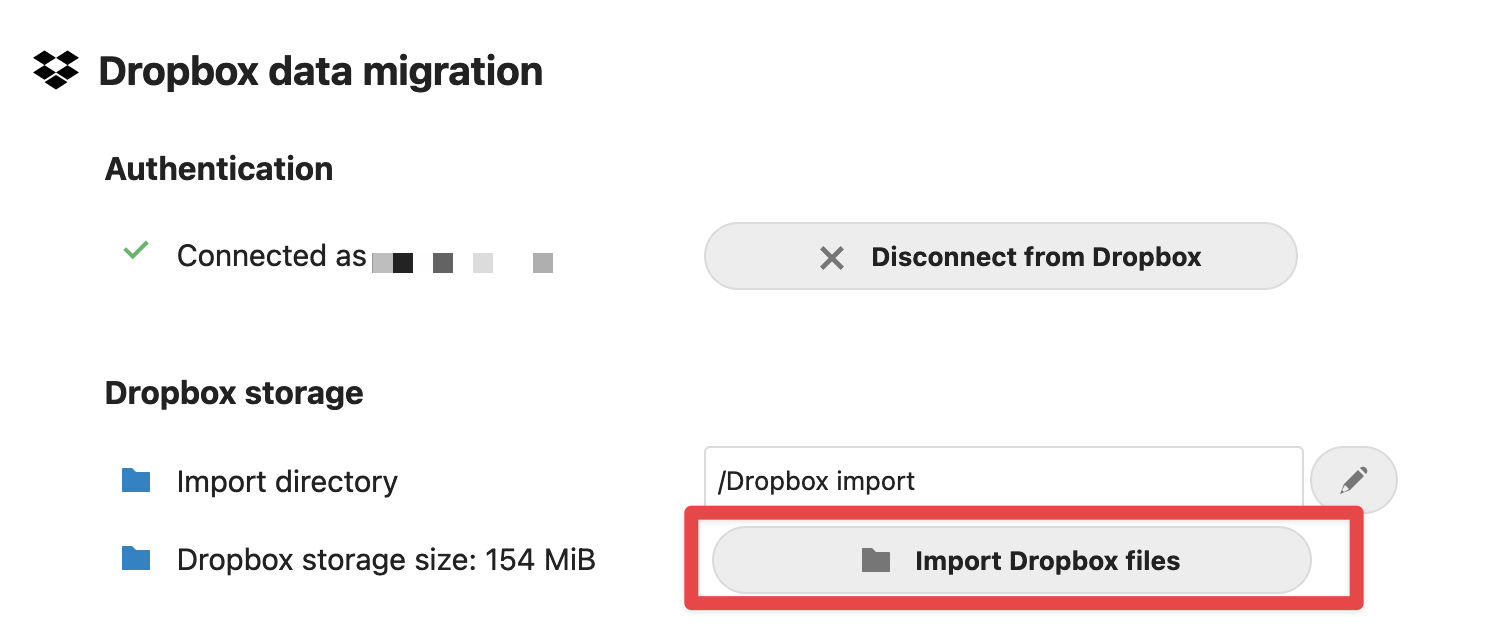
Cliquez ensuite sur Import Dropbox files. Le process démarre, vous pouvez quitter la page (l'importation peut prendre un certain temps à démarrer)
L'espace de stockage Dropbox importé se retrouve ainsi dans le répertoire "Dropbox import".
Attention, ceci est une copie du contenu de votre compte Dropbox vers votre compte Nextcloud. Il ne s'agit pas d'une synchronisation (ce qui signifie que si vous ajoutez un fichier sur l'un, ce dernier ne sera pas synchronisé sur l'autre.).